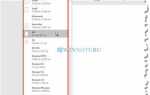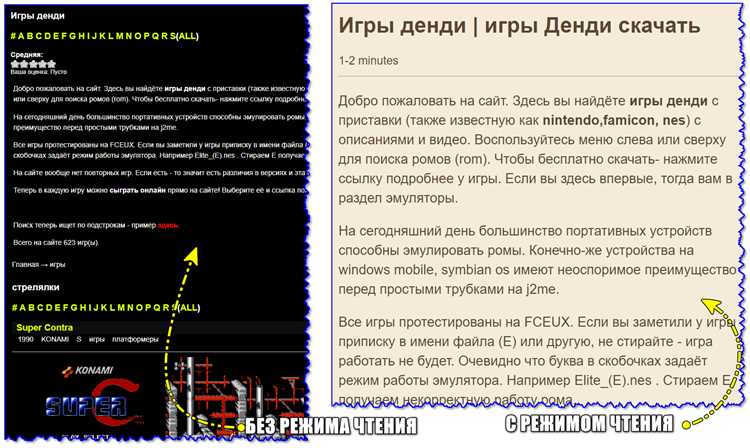
Режим только для чтения в Microsoft Word часто используется для защиты документа от изменений. Однако, если вам нужно внести правки в файл, отключить этот режим можно различными способами, в зависимости от версии программы и настроек безопасности. Важно понимать, что файл может быть защищён паролем или связан с настройками, которые ограничивают возможность редактирования.
1. Удаление пароля
Если документ защищён паролем, его необходимо снять. Для этого откройте документ, перейдите в меню Файл, затем выберите Информация. В разделе «Защита документа» выберите Удалить пароль и введите текущий пароль. Это освободит файл от защиты и позволит вносить изменения.
2. Отключение режима только для чтения через свойства файла
Если файл был установлен только для чтения через свойства, откройте его в проводнике, щелкните правой кнопкой мыши и выберите Свойства. В открывшемся окне снимите галочку с поля Только для чтения и нажмите ОК.

Режим только для чтения в Microsoft Word включается по ряду причин, связанных с защитой документа, предотвращением случайных изменений и управлением правами доступа. Этот режим может быть активирован автоматически или вручную в зависимости от настроек документа или условий его использования.
1. Защита от изменений. Один из основных сценариев, при котором Word включает режим только для чтения, связан с попытками избежать случайных или несанкционированных изменений в документе. Когда файл открыт в этом режиме, пользователь может только просматривать его содержимое, но не редактировать. Это полезно, когда документ является официальным, окончательным вариантом или предназначен для массового распространения.
2. Ограничения прав доступа. Если документ был создан или сохранён с ограничениями прав доступа, это может автоматически активировать режим только для чтения. Это гарантирует, что пользователи не смогут внести изменения, если у них нет соответствующих прав на редактирование. Такая защита часто используется в корпоративной среде, где необходимо ограничить доступ к конфиденциальной информации.
3. Включение через настройки безопасности. В некоторых случаях файл может быть загружен из ненадёжного источника (например, по электронной почте или через интернет), что приводит к активации режима только для чтения для предотвращения возможных угроз безопасности. Это помогает избежать воздействия макросов и вирусов, которые могут быть встроены в документ.
4. Работа с документами в облаке. Если документ открыт в облачном сервисе, таком как OneDrive или SharePoint, он может быть доступен в режиме только для чтения для пользователей, не обладающих правами на редактирование. Это важно в случаях, когда несколько человек имеют доступ к документу, но только определённые пользователи могут вносить изменения.
5. Установки свойства файла. В некоторых случаях режим только для чтения включается из-за настроек самого файла. Например, если документ был сохранён с атрибутом «Только для чтения» на уровне операционной системы, это будет влиять на его доступность для редактирования. В таком случае нужно изменить атрибут на уровне файловой системы.
Понимание этих причин помогает лучше контролировать доступ к документам и обеспечивать их безопасность. Важно понимать, что каждый случай требует индивидуального подхода к решению проблемы, если необходимо снять ограничения на редактирование документа.
Как отключить режим через меню «Файл»
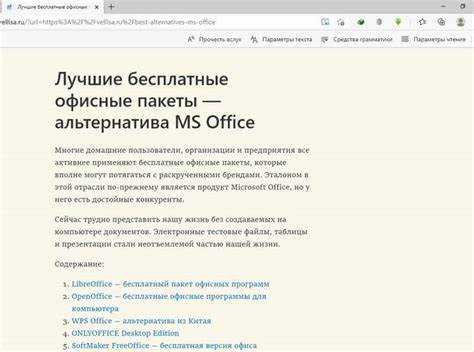
Чтобы отключить режим только для чтения через меню «Файл», откройте документ в Word и перейдите на вкладку «Файл» в верхнем левом углу. Затем выберите пункт «Сведения», который открывает свойства документа. В разделе «Сведения» будет отображаться информация о текущем статусе файла, в том числе наличие режима только для чтения.
Если файл находится в режиме только для чтения, рядом с кнопкой «Редактировать» появится уведомление о том, что документ открыт в этом режиме. Нажмите на кнопку «Изменить», и файл будет переведен в редактируемый режим. В некоторых случаях может потребоваться удалить защищенные настройки или ввести пароль для снятия ограничений на редактирование, если они были установлены.
Также убедитесь, что файл не защищен паролем или не открыт с настройкой «Только для чтения» в свойствах системы. Если ограничения установлены на уровне операционной системы, их можно отменить через соответствующие параметры файловой системы.
Использование параметров документа для снятия ограничения
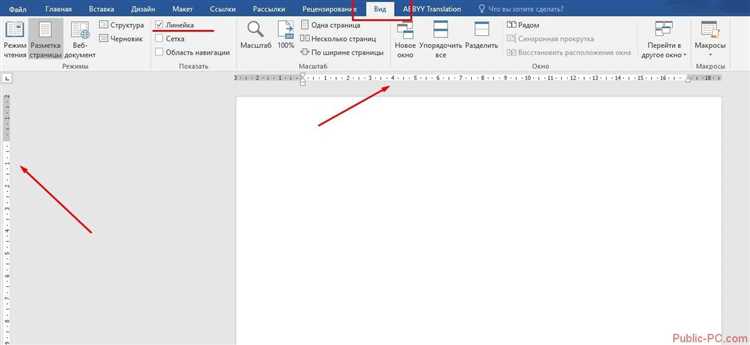
Чтобы отключить режим только для чтения в документе Word, можно изменить параметры, установленные для этого документа. Это особенно важно, когда файл был защищен для предотвращения изменений. Для снятия ограничения с документа необходимо выполнить следующие шаги:
1. Откройте документ Word, для которого необходимо отключить режим только для чтения. Перейдите в меню «Файл» и выберите «Информация». Здесь будет отображаться информация о текущем статусе документа.
2. Если документ защищен паролем или установлен другой тип защиты, выберите пункт «Защита документа» и затем «Отключить защиту». В некоторых случаях будет предложено ввести пароль. После этого документ станет доступен для редактирования.
3. Если вы не видите параметр «Отключить защиту», то возможно, документ был сохранен с установленным ограничением «Только для чтения». Чтобы изменить этот режим, откройте раздел «Свойства» документа и снимите флажок с параметра «Только для чтения». Этот параметр также можно найти в свойствах файла через проводник.
4. Иногда файл может быть защищен с помощью пароля, и для снятия этого ограничения потребуется ввести правильный код. Если пароль забыт, вам потребуется использовать сторонние программы для восстановления пароля, либо обратиться к автору документа для получения доступа.
Важный момент: если документ был защищен с помощью политики компании или организации, вы не сможете снять ограничения без разрешения администратора. В таком случае проконсультируйтесь с IT-специалистом вашей организации.
Методы устранения проблемы с защищенными документами
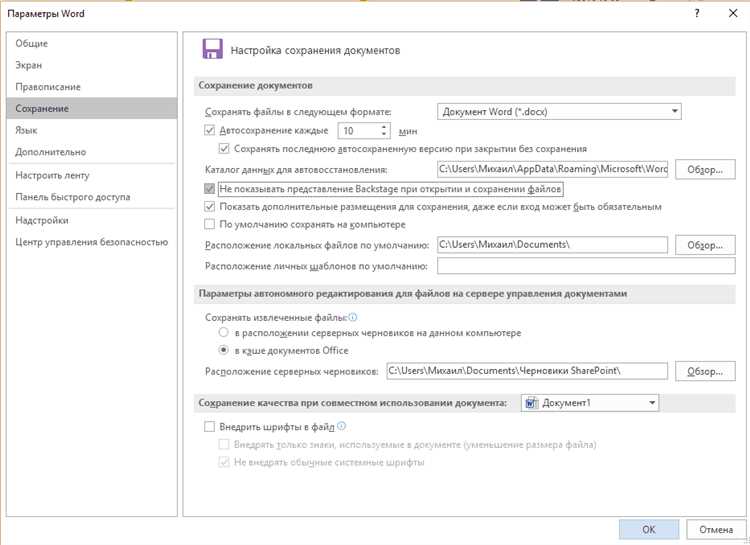
Когда документ Word защищен, он может открываться только в режиме для чтения или с ограниченным доступом. Это может затруднить редактирование, если защита активирована. Существует несколько способов решения этой проблемы.
- Удаление пароля документа: Для этого откройте файл, перейдите в «Файл» → «Информация» → «Защита документа» → «Удалить защиту паролем». После этого введите правильный пароль, чтобы снять защиту.
- Использование режима восстановления: Если забыли пароль, используйте встроенную функцию восстановления пароля или сторонние программы, такие как PassFab или Word Password Recovery. Они могут помочь восстановить доступ к документу.
- Преобразование в другой формат: Если файл открыт только для чтения, попробуйте сохранить его в другом формате, например, в .txt или .rtf. В этих форматах можно удалить большинство типов защиты, и после конвертации вы сможете редактировать документ.
- Изменение разрешений в свойствах файла: Для этого откройте «Свойства» документа, перейдите на вкладку «Безопасность», где можно изменить разрешения для пользователя или группы. Это позволит снять ограничения на редактирование, если они установлены на уровне файловой системы.
- Использование сторонних приложений для снятия защиты: В интернете доступны программы для снятия защиты с документов Word. Например, Free Word Password Recovery или WordBreaker. Эти инструменты могут снять ограничения и позволят редактировать документ, если вы не знаете пароль.
- Обращение к владельцу документа: Если вышеуказанные методы не помогают, и документ защищен на уровне организации, обратитесь к владельцу или администратору, чтобы получить доступ или изменить права доступа к файлу.
Используя эти методы, можно эффективно устранить проблему с защищенными документами и вернуться к полноценному редактированию. Однако важно помнить, что злоупотребление снятием защиты может привести к нарушениям авторских прав или политик безопасности, поэтому всегда соблюдайте этические стандарты при работе с документами.
Проверка настроек системы безопасности и антивируса
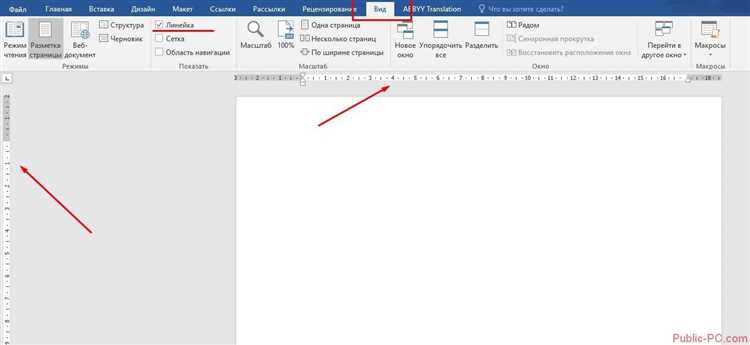
Некоторые антивирусные программы и настройки системы безопасности могут ограничить доступ к файлам в режиме только для чтения, включая документы Microsoft Word. Чтобы отключить этот режим, нужно убедиться, что антивирус или брандмауэр не накладывают ограничения на файл.
Прежде всего, проверьте настройки антивируса. Некоторые программы, такие как Norton или Kaspersky, могут автоматически блокировать изменения в файлах, если они подозревают наличие угрозы. Перейдите в настройки антивируса и временно отключите функции защиты файлов или «режим защиты в реальном времени», чтобы проверить, влияет ли это на доступ к документам Word. Также стоит проверить список исключений в антивирусе, чтобы исключить файлы Word из процесса сканирования.
Если антивирус не ограничивает доступ, проверьте настройки брандмауэра Windows. Он может блокировать некоторые функции приложений, включая Word, если файл загружен с интернета или получен через нестандартные источники. Для этого откройте панель управления, перейдите в раздел «Система и безопасность» и откройте «Брандмауэр Windows». Убедитесь, что Word не заблокирован в разделе «Разрешенные приложения».
Также стоит убедиться, что настройки безопасности системы не ограничивают права доступа к файлам. Если файл был открыт из сети или скачан с интернета, его можно отметить как «не защищенный». Для этого щелкните правой кнопкой мыши по файлу, выберите «Свойства» и снимите галочку с опции «Этот файл загружен из Интернета и может быть опасным».
Иногда антивирус может блокировать изменения в файле даже при правильных настройках. Если после всех проверок проблема сохраняется, попробуйте временно отключить антивирус, чтобы понять, влияет ли он на работу с документами. Важно помнить, что отключение защиты может создать риски для безопасности, поэтому не забывайте вернуть антивирус в рабочий режим после проверки.
Вопрос-ответ:
Как отключить режим только для чтения в Microsoft Word?
Чтобы отключить режим только для чтения в Word, нужно открыть документ и перейти во вкладку «Файл». Затем выберите «Сведения» и найдите кнопку «Удалить защиту». Если документ защищен паролем, вам нужно будет ввести пароль для снятия защиты. После этого режим только для чтения будет отключен, и вы сможете редактировать файл.
Почему Word может открыть документ в режиме только для чтения?
Word может открыть документ в режиме только для чтения по нескольким причинам. Это может быть связано с тем, что документ был открыт с интернет-источника, или он защищен паролем. Также, если документ был сохранен с ограничением редактирования, например, через настройки защиты, то Word будет открывать его только для чтения. В таком случае нужно либо снять защиту, либо запросить пароль у владельца документа.
Что делать, если документ в Word открыт в режиме только для чтения и я не могу его редактировать?
Если документ открыт в режиме только для чтения и вы не можете его редактировать, попробуйте проверить настройки защиты файла. Для этого откройте документ, перейдите на вкладку «Файл», затем в раздел «Сведения». Если будет указано, что файл защищен, попробуйте снять защиту, введя пароль, если он установлен. Если защиты нет, возможно, файл был открыт из внешнего источника, и вам нужно сохранить его локально, чтобы работать с ним.
Как снять защиту с документа в Word, если он открыт в режиме только для чтения?
Чтобы снять защиту с документа в Word, откройте файл и перейдите во вкладку «Рецензирование». В разделе «Защита» найдите кнопку «Снять защиту» или «Остановить защиту». Если документ защищен паролем, вам нужно будет ввести пароль для отключения режима только для чтения. После этого вы сможете редактировать документ.
Можно ли отключить режим только для чтения без пароля в Word?
Обычно для отключения режима только для чтения в Word требуется пароль, если документ защищен. Однако если файл не имеет пароля или был открыт с ошибкой, вы можете попробовать сохранить его в другом месте, например, на локальном диске, и открыть заново. Это может помочь устранить проблему с режимом только для чтения, если защита не была установлена через настройки программы.
Как отключить режим только для чтения в Word?
Режим «только для чтения» в Word блокирует редактирование документа и позволяет только просматривать его содержимое. Чтобы отключить этот режим, выполните следующие шаги:Откройте документ в Word.Перейдите в верхнее меню и выберите вкладку «Файл».В меню слева выберите «Сведения».Если файл открыт в режиме только для чтения, в разделе «Защита документа» вы увидите кнопку «Отключить режим только для чтения».Нажмите на эту кнопку, чтобы снять ограничения.Если документ защищен паролем, вам потребуется ввести пароль для снятия защиты и отключения этого режима. После этого вы сможете вносить изменения в документ.